Как сделать Хард Ресет на Андроид — пошаговая инструкция
Если у пользователя мобильное устройство на операционной системе Android начинает работать некорректно, то есть часто зависает, подтормаживает или перестает реагировать на прикосновения, то специалисты рекомендуют произвести сброс настроек смартфона до заводских конфигураций. Процедура эта носит название Hard Reset, она нетрудоемкая и не отнимает много времени.
Что такое хард ресет на Андроид
Прежде чем выяснить, как сделать хард ресет на Андроид, необходимо узнать, что это такое и для чего необходимо.
Hard Reset представляет собой жесткую перезагрузку мобильного устройства, в результате которой устанавливаются заводские настройки. При этом все пользовательские данные удаляются без возможности на восстановление. Пользователь в ходе проведения жесткой перезагрузки потеряет установленные программы, контакты, истории звонков и переписок, а также медиаконтент. Иными словами, мобильное устройство приобретает состояние, в котором было куплено изначально.
Логотип операционной системы Android
Для чего нужна жесткая перезагрузка на Андроид
Жесткая перезагрузка Андроид необходима в следующих случаях:
- Пользователю нужно повысить производительность операционной системы.
- Хард сброс Андроид позволяет быстро и эффективно избавиться от всех пользовательских данных. Это необходимо, например, при продаже или покупке б/у мобильного телефона.
- Владелец забыл пароль доступа.
- В работе операционной системы произошел системный сбой и ни один из способов решения проблемы не помог.
Обратите внимание! Информация, хранящаяся на внешнем накопителе, SIM-карте и во внутренней памяти телефона не удаляется. Если это необходимо, то пользователю достаточно в настройках выбрать соответствующий пункт меню.
Что нужно делать перед сбросом настроек
Перед проведением жесткого сброса настоятельно рекомендуется ознакомиться с данной памяткой:
- Чтобы не потерять всю информацию, хранящуюся на телефоне, необходимо предварительно скопировать все файлы на компьютер или позаботиться о создании резервной копии.
- Важно убедиться в том, что устройство не разряжено и будет достаточно ресурса для завершения операции. Некоторые модели гаджетов попросту не позволят осуществить жесткий сброс, другие же не оснащены таким защитным механизмом, что может привести к крайне негативным последствиям.

Создание резервной копии в Google
Обратите внимание! Начиная с версии Android 5.1 и выше, необходимо перед сбросом настроек удалить аккаунт Google, поскольку перед включением гаджета после придется ввести данные последнего аккаунта с целью безопасности.
Как сбросить настройки при помощи жесткой перезагрузки на устройствах Андроид
У владельцев смартфонов на операционной системе Android есть возможность осуществить сброс системы до заводских конфигураций 4 способами:
- с помощью специальной клавиши сброса настроек;
- через Recovery;
- через приложение «Телефон»;
- через настройки.
Чтобы выбрать наиболее подходящий вариант, предварительно следует ознакомиться с особенностями реализации каждого.
Как сбросить настройки через Рекавери на Андроид
Этот способ целесообразно использовать в том случае, если устройство не включается или во время загрузки на экране отображается логотип компании и все, а также в случае потери пароля блокировки.
Необходимо полностью отключить мобильное устройство. Важно, чтобы дисплей и любые индикаторы погасли. Это требуется для того, чтобы зайти в режим Recovery. Пользователю понадобится одновременно зажать и удерживать определенную комбинацию клавиш.
Инструкция, как сделать Hard Reset Android на разных устройствах, выглядит следующим образом:
- В большинстве случаев используется комбинация: кнопка включения гаджета (Power) + качели громкости в сторону уменьшения (Volume Done).
- Одновременное зажатие обеих клавиш качели громкости – кнопка увеличения громкости + кнопка уменьшения громкости.
- На смартфонах от Samsung одновременно необходимо нажать и удерживать три клавиши – питание + центральная + громкость вверх. Если телефон не оснащен центральной кнопкой или как ее еще называют «Home», нужно зажать комбинацию громкость вверх + питание, как только на экране отобразится логотип компании, кнопку питания нужно отпустить.
- Универсальный способ: одновременное зажатие кнопки включения девайса + кнопка увеличения громкости.
- Одновременно зажать сочетание клавиш: включение мобильного устройства + центральная + клавиша увеличения громкости.
Один из перечисленных способов позволит войти в меню Recovery.

Как выглядит меню Recovery на Android смартфонах
Перемещение по меню режима осуществляется при помощи кнопок регулировки громкости, подтверждение любого действия – кнопкой меню или кнопкой включения смартфона.
Далее пользователю нужно найти пункт «wipe data/factory reset». Он еще может называться Clear Flash или Clear eMMC. Надо тапнуть на него. В завершение нужно подтвердить свое действие, нажав «Yes» – «Delete all user data». По истечении нескольких секунд начнется удаление всех пользовательских данных. В завершение нужно перезапустить систему, нажав «Reboot System Now».
В зависимости от мобильного устройства названия пунктов могут немного отличаться, но в целом алгоритм остается везде одинаковым.
Сброс устройства до заводских настроек через меню
Если мобильное устройство полностью исправно и у пользователя есть неограниченный доступ к его настройкам, то можно воспользоваться быстрым и простым в реализации способом сделать жесткую перезагрузку.
Обратите внимание! В зависимости от марки и модели телефона последовательность действий может немного отличаться.
Инструкция, как сделать Hard Reset через главное меню:
- Пройти путь на телефоне: «Настройки» – «Восстановление и сброс» или «Общий сброс» – «Стереть все данные».
- На мобильных устройствах с версией Android 8.0 и выше используется немного иной способ возврата к заводским настройкам: «Система» – «Сброс».
Данный пункт в некоторых гаджетах может находиться в разделе «Расширенные настройки».

Сброс смартфона до заводских конфигураций через настройки
Прежде чем проводить общий сброс, необходимо убедиться в том, что вся важная пользовательская информация была сохранена на внешний накопитель, на ПК или же создана резервная копия. В ходе проведения жесткой перезагрузки система отобразит на экране предупреждение о том, что все данные будут утрачены.
Сброс через отдельную кнопку
Некоторые мобильные устройства оснащаются отдельной кнопкой для проведения общего сброса. Как правило, она имеет вид отверстия «под зубочистку». Для возвращения устройства до заводских конфигураций достаточно просто зажать эту кнопку на несколько секунд продолговатым и острым предметом.
Это, собственно, и все. Никакие дополнительные действия от пользователя больше не требуются.
Жесткая перезагрузка через приложение «Телефон»
Этот способ тоже очень простой в реализации. В приложении «Телефон», которое предназначено для набора мобильных номеров, надо ввести определенную комбинацию сервисных кодов. В зависимости от производителя коды изменяются:
- *#*#7378423#*#*
- *2767*3855#
- *#*#7780#*#*
Еще система телефона на ОС Android может отреагировать на «Экстренный вызов».

Внешний вид специальной кнопки для сброса настроек на телефоне
Существует немало способов, как сделать Хард Ресет на мобильном устройстве с ОС Android. Какой наиболее подходящий, каждый выбирает для себя сам.
Your-mobila.ru
Настрой свой телефон правильно! Интернет, hard reset, графическая блокировка.
Как сделать Hard Reset на android
Как сделать Hard Reset на android
22.04.2013 Comments 12 комментариев
Как сделать Hard Reset на android смартфоне?
Здравствуйте читатели блога your-mobila .ru, сегодня я расскажу вам о том как сделать Hard reset на android , с чем его едят и собственно говоря, зачем он нужен.
Что же такое Hard Reset?

Hard reset, аппаратный сброс настроек — на русский язык переводится как жёсткая перезагрузка, еще ее называют Master Reset, factory reset, Cold Boot или хард ресет.
Представляет собой перезагрузку устройства, в результате которой восстанавливаются заводские настройки системы, удаляется вся информация системы, а также установленные программы, контакты и SMS. Удаленную информацию уже невозможно возобновить обратно. Данные, на картах памяти и SIM-картах не удаляются.
Есть еще такое явления, как самопроизвольный Hard Reset он происходит в результате конфликта между установленными на одном устройстве приложениями или же просто когда система дает сбой.
Зачем же нужна данная перезагрузка?
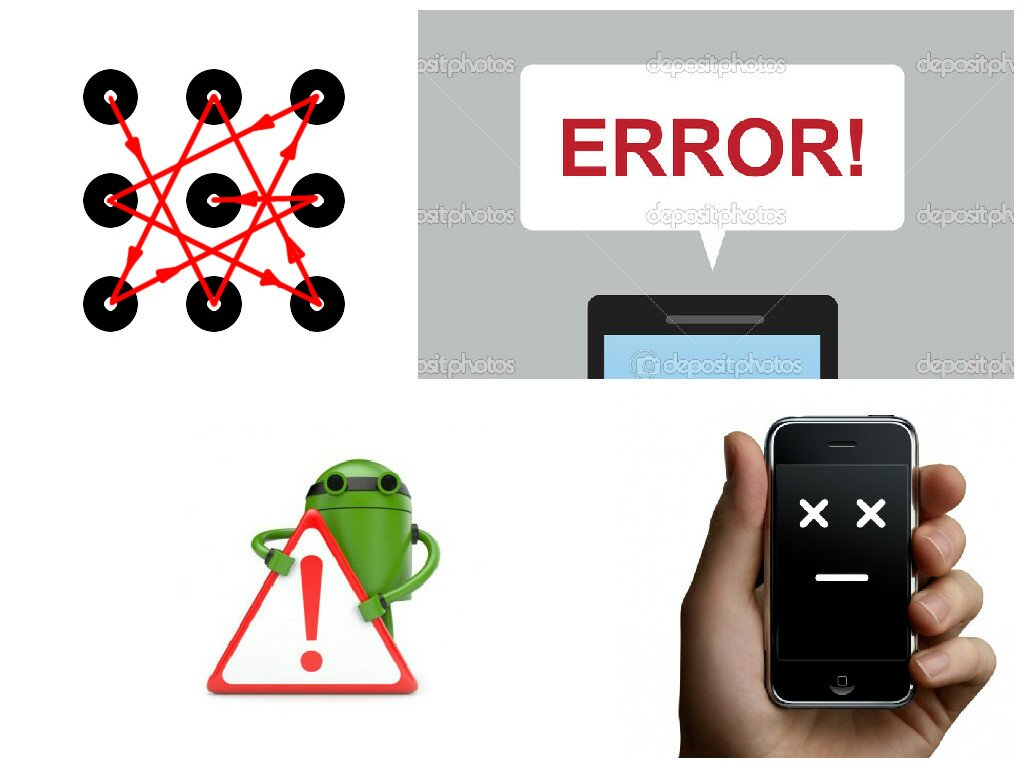
Дело в том, что в современных андроид устройствах, много различных приложенный которые иногда могут давать сбой. Но у каждого смартфона есть внутренняя независимая область, которая хранит в себе системные файлы.
Так вот если ваша ОС вышла из строя, или вы сами что-то не так настроили: например, поставили графический ключ и забыли узор, производитель предусмотрел сочетания клавиш при нажатие на которые ОС смартфона возвращается к своему первоначальному состоянию. Этот процесс собственно и называется Hard reset.
Hard Reset на смартфонах под ОС Андроид.
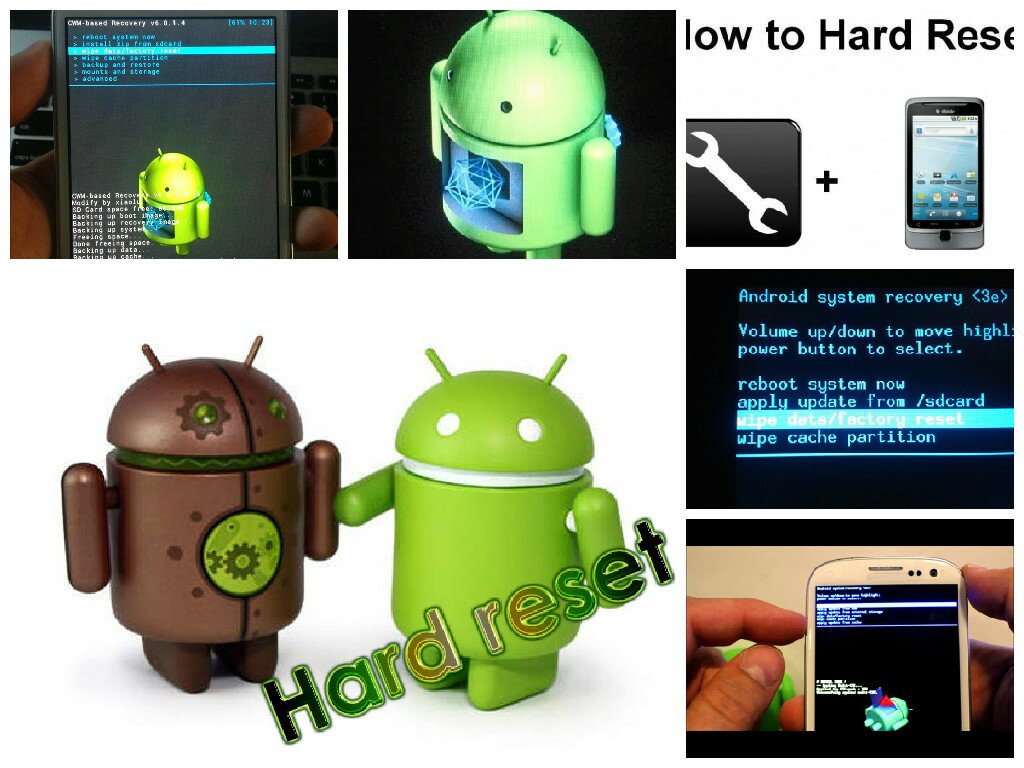
Для того что бы сделать хард ресет на андроиде нам сначала нужно зайти в Android system recovery, для этого нам нужно как раз узнать вот ту самую комбинацию клавиш установленную производителем. Если у вас сенсорный смартфон то механических клавиш у вас не так и уж много, а так как для хард ресет используются в основном механические клавиши, то подобрать сочетания будет не сложно.
В меню Android system recovery будут следующие строчки:
— reboot system now;
— apply update from sdcard;
— apply update from cache;
— wipe data/factory reset;
— wipe cache partition;
— backup user data;
— restore user data.
Для того что бы сделать сброс параметров телефона к заводским нам нужно с помощью кнопки громкости вниз опустится на строчку wipe data/factory reset и активировать ее с клавишей Home или Power. Откроется новое меню, где будет много строчек «NO»и где-то посредине будет строчка — «Yes — delete all user data» опускаемся и активируем ее. После этого телефон перезагрузится и вернется к заводским настройкам.
Где найти инструкцию для своего телефона/планшета?
Для того, чтобы получить инструкцию «как сделать Hard Reset/Wipe data/Factory Reset» введите модель вашего телефона + hard reset в поисковой форме ниже и нажмите «Enter»:
Например: Samsung Galaxy s5 hard reset
О том как произвести hard reset на планшете — читайте ЗДЕСЬ
P.S. И, кстати, есть вариант восстановить удаленные данные после хард ресет — подробнее в этой статье.
Your-mobila.ru
Настрой свой телефон правильно! Интернет, hard reset, графическая блокировка.
Soft и Hard Reset. Что это такое и когда они полезны?
Soft и Hard Reset. Что это такое и когда они полезны?
07.04.2015 Comments 1 comment
Reset — в переводе с английского означает «сброс». Все помнят на стационарных компьютерах заветную кнопку «Reset»? Я думаю, каждый из нас не один раз ей пользовался.
Но Reset бывает разный. А именно, Hard Reset и Soft Reset. Объясним эти понятия по очереди:
Содержание:
- 1. Что такое Hard Reset?
- 1.1 Аппаратный Hard Reset
- 1.2 Программный Hard Reset
- 1.3 В каких случаях используется Hard Reset?
- 2 Что такое Soft Reset?
- 2.1 В каких случаях используется Soft Reset?
Что такое Hard Reset?

Hard Reset — жесткий сброс, сброс настроек, сброс настроек до заводских, возврат к заводским настройкам. Что же понимается под словом «жесткий»? Это значит, что данный вид «сброса» восстановит ваше устройство (телефон\планшет\смартфон и тд.) до состояния заводских настроек и параметров, а значит все накопленные данные на нем будут удалены и очищены. Ваше устройство примет вид только купленного «с магазина».
В свою очередь Hard Reset бывает двух типов: аппаратный и программный.
Инструкцию «как сделать Hard Reset программным или аппаратным путем» на вашем смартфоне\планшете, вы можете найти у нас на сайте.
Аппаратный Hard Reset
Аппаратный Hard Reset выполняется путем нажатия комбинации аппаратных кнопок, эта комбинация особенная для каждой модели телефона или планшета. Это могут быть как «физические» кнопки (громкость, питание, камера…), так и сенсорные. Для этого вида сброса не требуется полная загрузка вашего устройства, а значит и не требуется работающая операционная система (ОС) — ваш гаджет может вовсе не загружаться и не работать, но аппаратный сброс на нём сделать всё же может получится.
Программный Hard Reset
Программный Hard Reset выполняется через меню вашего устройства (телефона, смартфона, планшета и тд.). Этот вид сброса требует полноценно работающий телефон и доступ к меню. Именно из-за этого этот тип Hard Reset не всегда подходит пользователям.
В каких случаях используется Hard Reset?
- нужно привести устройство к «магазинному» виду, очистить все ваши сообщения, заметки, звонки, например, для дальнейшей продажи; для этого можете воспользоваться как аппаратным Hard Reset (с помощью кнопок), так и программным Hard Reset (через меню своего устройства)
- вы забыли свой графический ключ (рисунок или пароль); очень часто от этой беды помогает именно аппаратный Hard Reset
- после установки бесчисленного количества программ, игр, обновлений ваше устройство начало тормозить/зависать/не включаться; от этой проблемы может помочь как аппаратный, так и программный способ выполнения Hard Reset; программный Hard Reset подойдет в случае если телефон полноценно работает и есть доступ к обычному меню, в противном случае вас выручит аппаратный сброс
Что такое Soft Reset?
Soft Reset — мягкий сброс, перезагрузка. Под Soft Reset понимают экстренную перезагрузку устройства. Данный вид сброса не несет за собой никаких последствий. После него не удалятся данные с устройства. Просто напросто произойдет обычная перезагрузка по аналогии с кнопкой Reset на стационарном компьютере.
На мобильных устройствах данный вид сброса зачастую выполняется долгим зажатием кнопки «Питание», также на некоторых мобильных гаджетах есть маленькая кнопка «Reset», на которую можно нажать тонким предметом. Ещё одним видом экстренной перезагрузки устройства является извлечение аккумуляторной батареи с последующей ее установкой.
В каких случаях используется Soft Reset?
- зачастую в случаях подвисания или подтормаживания устройства.
Предыдущие посты:
- Как снять графическую блокировку с устройств Prestigio. Метод Hard Reset.
- Нестандартные способы разблокировки графического ключа на смартфонах и планшетах с ОС Android.
- Несколько способов решения проблем блокировки графического пароля на Android смартфонах.
- Как сбросить графический ключ на смартфоне Ross Moor RMD 73G? Осуществление Hard Reset.
- Hard Reset для китайских планшетов — аналогов iPad
При подготовке материала использовались источники:
https://mirinfo.ru/android/kak-sdelat-khard-reset.html
https://your-mobila.ru/kak-sdelat-hard-reset-na-android.html
https://your-mobila.ru/soft-i-hard-reset-chto-eto-takoe-i-kogda-oni-polezny.html